如何修復GoPro影片無法在PC上播放的問題
您是否曾嘗試在 PC 上觀看 GoPro 拍攝的影片,卻發現影片無法播放,或者更糟的是,雖然可以播放,但畫面很不流暢且不同步?這是最令人沮喪的事情之一,特別是當你剛結束一場史詩般的冒險並想要重溫記憶時。相信我,我也經歷過這種情況。但別擔心,你並不孤單,總有辦法解決這個問題。在本文中,我們將解釋為什麼您的 GoPro 影片 可能 不在你的電腦上玩,以及讓它們重新運作的 5 種方法。讓我們立即開始吧!
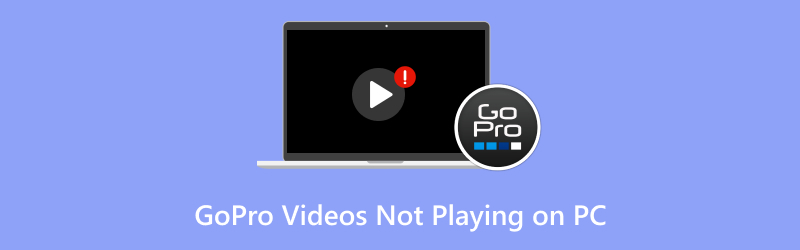
第 1 部分。是什麼原因導致 GoPro 影片無法在 PC 上播放?
在深入研究修復方法之前,首先要了解導致問題的原因。您的 GoPro 影片可能無法在 PC 上播放的原因有很多。以下是一些可能性:
損壞的文件
影片無法播放的最常見原因之一是 GoPro 影片檔案損壞。如果您的 GoPro 在錄製時突然關閉、SD 卡損壞或檔案傳輸到 PC 的方式出現問題,則可能會發生這種情況。
不支援的文件格式
GoPro 以 MP4(H.264)或 HEVC 格式錄製視頻,但有時您的電腦可能沒有合適的編解碼器來讀取這些檔案。如果您使用的是較舊的計算機或沒有最新視訊播放更新的計算機,則尤其如此。
過時的視訊播放器
如果您的影片播放器已過時或缺少必要的編解碼器,則可能無法播放 GoPro 鏡頭。例如,VLC 媒體播放器是處理各種檔案格式的最佳播放器之一,但即使是它也可能需要更新或額外的編解碼器。
SD卡損壞
有時問題出在您與 GoPro 一起使用的 SD 卡。如果卡片損壞,可能會導致影片無法正常傳輸或在播放過程中損壞。
第 2 部分。修復 GoPro 影片無法在 PC 上播放的 5 種方法
1. 更新或切換影片播放器
當 GoPro 影片無法在您的電腦上播放時,您應該做的第一件事就是檢查您是否使用了正確的影片播放器。如果您使用的是 Windows Media Player 之類的程序,它可能無法處理 GoPro 的 MP4 或 HEVC 格式。
解決方案:
切換到功能更強大的媒體播放器,例如 VLC,它支援幾乎所有的視訊格式。只需免費下載 VLC,安裝它,然後嘗試再次播放您的 GoPro 影片。如果您的影片播放正常,則表示問題已經解決!

2. 將 GoPro 影片轉換為相容格式
有時,即使使用最好的播放器,您的 GoPro 影片也可能因為不受支援的檔案格式或編解碼器問題而無法播放。如果您的影片是 HEVC 格式(H.265),則可能有問題。然後,你可以 將 H.265 轉換為 H.264 或不同編解碼器的其他影片格式。
解決方案:
使用視訊轉換工具(如 HandBrake 或 ArkThinker Video Converter Ultimate)將您的 GoPro 影片轉換為更普遍支援的格式,例如帶有 H.264 編解碼器的 MP4。轉換後,嘗試再次播放影片。
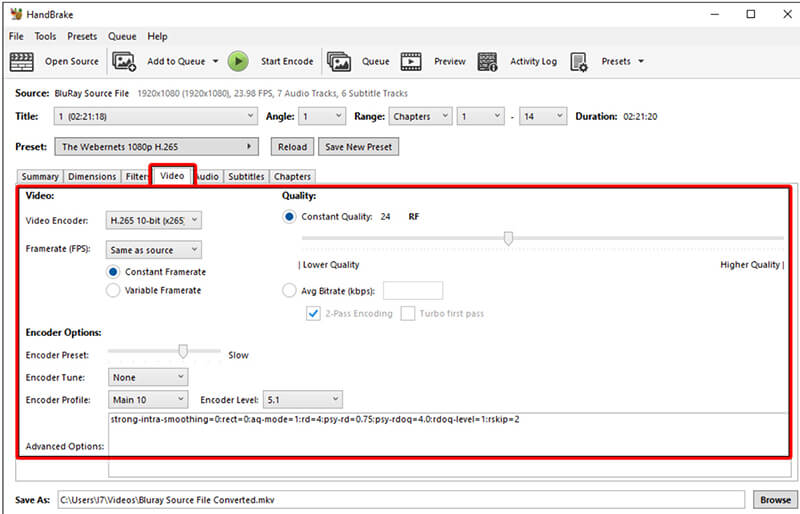
3. 使用 ArkThinker Video Repair 檢查並修復損壞的文件
這就是事情變得有趣的地方。假設您的 GoPro 影片損壞了,無論是由於錄製過程中意外關機還是傳輸錯誤,您都需要專用的修復工具來修復它。這就是 ArkThinker視訊修復 ArkThinker 視訊修復是一款出色的工具,旨在修復損壞或損毀的 GoPro 視訊文件,而不會影響品質。它適用於多種文件格式,包括 MP4、MOV、AVI 等。此修復工具使用方便,只需點擊幾下即可將影片恢復到原始狀態。
首先,免費下載 ArkThinker 視訊修復工具並將其安裝在您的 Windows 或 Mac 電腦上。
設定完成後,打開程式並上傳導致問題的 GoPro 影片。專業提示:上傳來自同一相機或來源的範例視頻,這有助於該工具更快、更有效地修復您的鏡頭。

接下來,點擊“修復”按鈕並讓軟體執行其操作。只需幾分鐘,您就會看到影片開始恢復!

修復完成後,快速查看您的 GoPro 影片以確保一切已修復。如果看起來不錯,請將其保存在電腦上的任何位置。

這個過程非常簡單且快速。我能夠毫不費力地恢復我的鏡頭。但是,請記住,ArkThinker Video Repair 一次只能處理一個視頻文件,因此如果您需要修復多個視頻,則需要逐一修復它們。這有點缺點,但總的來說,我對結果很滿意。
4.檢查GoPro的SD卡是否有錯誤
損壞或故障的 SD 卡也會導致 GoPro 影片無法在您的 PC 上正常播放。錄製過程或傳輸過程中可能會發生損壞,您的電腦可能無法正確讀取檔案。
解決方案:
將 SD 卡重新插入 GoPro 並檢查相機是否仍能存取檔案。如果 GoPro 無法讀取卡片或故障,請考慮格式化卡片並重試傳輸過程。或者,使用 SD 卡讀卡機在您的電腦上檢查卡片上是否有錯誤。類似的工具 chkdsk (內建於 Windows)可以掃描並修復 SD 卡的問題。
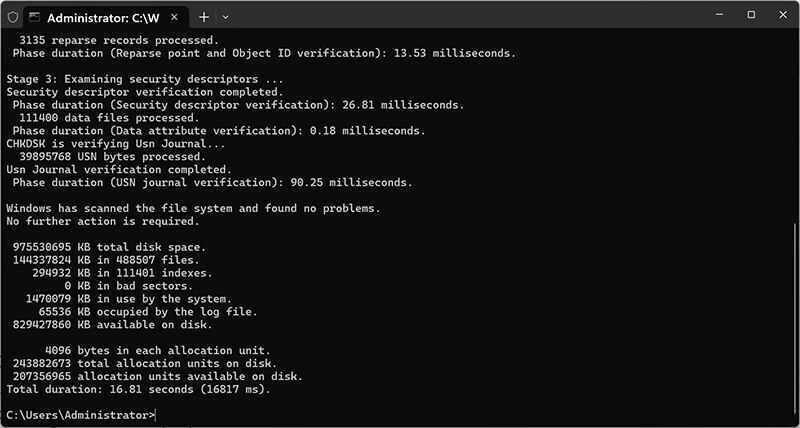
5.更新你的電腦編解碼器
如果問題仍然存在,則可能是因為您的電腦缺少正確的視訊編解碼器。有時,即使安裝了 VLC,您的 PC 可能仍需要適當的編解碼器來解碼 HEVC(H.265)等視訊格式,GoPro 相機通常使用該格式來錄製高清視訊。
解決方案:
您可以安裝以下編解碼器包 K-Lite 編解碼器包 確保您的電腦能夠處理所有影片格式,包括 GoPro 相機使用的影片格式。安裝編解碼器後,重新啟動電腦並嘗試再次播放影片。
第 3 部分. 常見問題解答
為什麼我的 GoPro 影片無法在電腦上正常播放?
原因可能有很多,包括檔案損壞、不支援的視訊格式或缺少視訊編解碼器。您可以透過更新視訊播放器、轉換影片或使用 ArkThinker Video Repair 等工具修復損壞的檔案來解決此問題。
ArkThinker 視訊修復可以修復我所有的 GoPro 視訊問題嗎?
ArkThinker 視訊修復是修復損壞的 GoPro 影片的絕佳工具。但是,它一次只能修復一個視訊文件,因此如果您需要修復多個文件,則需要單獨修復它們。
如果嘗試了所有這些修復方法後我的 GoPro 影片仍然無法播放怎麼辦?
如果影片仍然無法播放,則可能表示您的 SD 卡或影片本身存在嚴重問題。在這種情況下,值得考慮專業的資料復原服務來檢索鏡頭。
結論
如果您遇到無法在 PC 上播放 GoPro 影片的情況,請不要驚慌。您可以透過多種方式排除故障並解決問題,無論是簡單的編解碼器問題還是檔案損壞。透過遵循這些方法,從更新視訊播放器到使用 ArkThinker 視訊修復,您將很快恢復觀看冒險鏡頭。
如果您發現本文有用,請務必與您的 GoPro 愛好者分享!您有任何問題或建議嗎?將它們放在下面的評論中!
你怎麼看這個帖子?點擊評價這篇文章。
出色的
評分: 4.8 / 5(基於 395 票)


